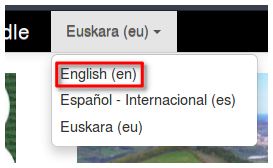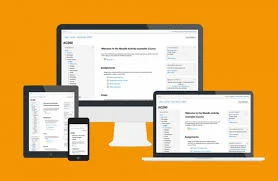EAEko Hezkuntza Sailaren Moodleren bertsio berritzearen ondorio bat da orrien helbidea http izatetik https izatera pasa dela. Aldaketa honi ezker datu sarrera eta irteera kodetzen da eta horri ezker segurtasuna handitzen da baina ikastetxeentzat lan bat ekarri du: Moodle estekak aldatu behar dira, helbidean S txertatu behar da.
2017/07/19
2017/07/13
Nola jakin, administradorea izan gabe, erabiltzen ari zaren Moodle-ak zein bertsioa duen
Moodle erabiltzen baduzu irakasle edo ikasle bezala, alegia administratzailea izan gabe eta jakin nahi baduzu erabiltzen duzun Moodle-ak zein bertsioa duen aski duzu une batez Moodle-a ingelesez jartzea...
... eta edozein orritan Moodle-ren laguntza eskatzea.
Orduan irekiko da Moodle-ren dokumentazio orrian eta erreparatu behar duzu orri horren helbideak markatzen duen bertsioan. Adibidez, azpiko irudian 31 jartzen du, beraz bertsioa 3.1 da.
... eta edozein orritan Moodle-ren laguntza eskatzea.
Orduan irekiko da Moodle-ren dokumentazio orrian eta erreparatu behar duzu orri horren helbideak markatzen duen bertsioan. Adibidez, azpiko irudian 31 jartzen du, beraz bertsioa 3.1 da.
2017/07/07
EAEko Hezkuntza Sailaren Moodle 3.1.6 bertsiora migratuko dute
Ikastetxe publikoetara bidalitako mezu batean EAEko Hezkuntza Sailak jakinarazi du bere Moodle plataforma 3.1.6 bertsiora migratuko duela eta horretaz gain segurtasun handiko HTTPS sistema erabiliko duela.
Migrazioa uztailaren 10, 11 eta 12rako aurreikusi dute.
Pozgarria da ikustea aurten udako oporraldian bertsio berritzea egiteko konpromisoa aurten beteko dutela.
Martxan dagoen 2.9.3 bertsiotik 3.1.6 bertsiora egingo den jauzi horretan hainbat nobedade izango ditugu erabilgai. Horien gaineko gainbegiratu bat emateko Moodle dokumentazioa gaztelerazko bertsioan zerrendatu eta informazioan sakontzeko aukera ematen dute. Inportanteenak 3.0 eta 3.1 bertsioen berritasunetan topatzen ahal ditugu:
Moodle 3.0 bertsioaren nobedadeak
Moodle 3.1 bertsioaren nobedadeak
Asko dira nobedadeak baina bi azpimarratzen ausartuko naiz:
- 3.0 bertsioan galdera bankurako lau galdera mota berri jarri dituzte: testuan falta diren hitzak aukeratzeko, testuan falta diren hitzak arrastatu eta jaregiteko eta irudi baten gainean irudiak edota markatzaileak arrastatu eta jaregitekoak. Horrelako aukerak daude 3.1 bertsioan (marko barrenean aukera berriak):
- 3.1 bertsioaren nobedaderik handiena gaitasunak ebaluatzeko sistema guztiz inplementatuta dagoela.
Hona hemen gaitasunen tratamenduari buruzko lotura pare bat:
nire blogean: http://alexgabi.blogspot.com.es/2016/08/moodle-31-eta-gaitasunen-tratamendua.html
gaztelerazko dokumentazioan: https://docs.moodle.org/all/es/Competencias
2017/06/18
Nola konpartitu zure Calibre liburutegia sare lokaleko erabiltzaileekin
Calibrek, liburu digitalen liburutegiko kudeatzailea eta irakurgailuak, 3.0 bertsioa estreinatu du.
Plataforma anitza da. Ubuntun azken bertsio hau instalatzeko ondoko segida hau hautatu (hiru klik) kopiatu, terminalean itsatsi eta exekutatu:
Horretarako:
1- Calibre duen ekipoan liburutegia konpartitu behar duzu: Konektatu/Konpartitu > Start Content Server
Ordenagailu horretan bertan probatzeko nabigatzailean idatzi helbide hau: localhost:8080 eta Calibre liburutegia ireki ahal izango duzu:
2- Beste ekipoetatik zure Calibreko liburutegia ikusteko sare lokal berean konektatuta egon behar dute kablez edo wifiz.
Calibrea duen ekipoarekin konektatzeko Calibrea duen ekipoaren IPa jakin behar dugu. Horretarako ekipo horren sistemaren erretiluko konexioaren ikonoan klikatu eta konexioaren informazioa eskatuko diogu eta IP helbidea begiratuko dugu:
Konektatu nahi duten ekipoetan (mahaigaineko, portatila, tableta, mugikorrean) Interneteko nabigatzailea ireki eta helbidearen leihatilan idatzi xx.xx.xx.xx:8080 non xx.xx.xx.xx Calibrea konpartitzen ari den ekipoaren IPa den. Horrela ekipo horren liburutegia ikusi eta nahi den liburua irakurri edo deskargatu daiteke.
Plataforma anitza da. Ubuntun azken bertsio hau instalatzeko ondoko segida hau hautatu (hiru klik) kopiatu, terminalean itsatsi eta exekutatu:
sudo -v && wget -nv -O- https://download.calibre-ebook.com/linux-installer.py | sudo python -c "import sys; main=lambda:sys.stderr.write('Download failed\n'); exec(sys.stdin.read()); main()"
Behin instalatuta menuko Gehitu liburuak botoiaren bidez hautatu zure epub liburuak. Liburua irakurri, editatu, bihurtu ahal izango duzu, eta orain 3.0 bertsioarekin konpartitzen ahal duzu zure sare lokaleko beste ordenagailu, tablet, mugikorrekin. Horrek ematen dio, esate baterako, irakasleari ikasleekin bere liburutegia, edo liburu bakar bat, konpartitzeko eta ikasleek Interneteko nabigatzailearen bidez, aplikaziorik instalatu gabe, epub liburua irakurtzeko.
Horretarako:
1- Calibre duen ekipoan liburutegia konpartitu behar duzu: Konektatu/Konpartitu > Start Content Server
Ordenagailu horretan bertan probatzeko nabigatzailean idatzi helbide hau: localhost:8080 eta Calibre liburutegia ireki ahal izango duzu:
2- Beste ekipoetatik zure Calibreko liburutegia ikusteko sare lokal berean konektatuta egon behar dute kablez edo wifiz.
Calibrea duen ekipoarekin konektatzeko Calibrea duen ekipoaren IPa jakin behar dugu. Horretarako ekipo horren sistemaren erretiluko konexioaren ikonoan klikatu eta konexioaren informazioa eskatuko diogu eta IP helbidea begiratuko dugu:
Konektatu nahi duten ekipoetan (mahaigaineko, portatila, tableta, mugikorrean) Interneteko nabigatzailea ireki eta helbidearen leihatilan idatzi xx.xx.xx.xx:8080 non xx.xx.xx.xx Calibrea konpartitzen ari den ekipoaren IPa den. Horrela ekipo horren liburutegia ikusi eta nahi den liburua irakurri edo deskargatu daiteke.
2017/06/14
Eguneratzeak: Zim Wiki 0.67-rc2 eta Peek 1.0.3
Gaurko software-eguneratzeen artean bi berritasun txiki interesgarriak:
Zim Wiki-k 0.67 bertsioaren rc2 atera du, gehien bat hainbat errore zuzentzen duena eta, horien artean, estekaren zuzenketa; izan ere, aurreko bertsioan testua hautatu eta fitxategi batekin estekatzeko Browser edo arakatzailea ez zebilen eta orain zuzendu dute.
Gaurko bigarren nobedade Peek-ek ekarri du, hain zuzen aurreko GIF animatua egiteko erabili dudan aplikazioa. Peek aplikazioak 1.0.3 bertsioak atera du eta berrikuntzarik nabarmenena grabatu behar den leihatilaren tamaina eta forma errazago aldatzea. Orain arte bezala beheko panelean Peek-ean eskuin klik egin eta Aldatu tamaina egingo dugu...
...baina orain leihatilaren kontrola askoz hobea da:
Eguneratze hauek disfrutatzeko Zim eta Peek instalatuta eduki behar dituzu eta sistema eta aplikazioak eguneratu behar dituzu. Horretarako irekin terminal bat (Krtl+Alt+T) eta exekuta itzazu hurrenez hurren bi aginduok:
Zim Wiki-k 0.67 bertsioaren rc2 atera du, gehien bat hainbat errore zuzentzen duena eta, horien artean, estekaren zuzenketa; izan ere, aurreko bertsioan testua hautatu eta fitxategi batekin estekatzeko Browser edo arakatzailea ez zebilen eta orain zuzendu dute.
Gaurko bigarren nobedade Peek-ek ekarri du, hain zuzen aurreko GIF animatua egiteko erabili dudan aplikazioa. Peek aplikazioak 1.0.3 bertsioak atera du eta berrikuntzarik nabarmenena grabatu behar den leihatilaren tamaina eta forma errazago aldatzea. Orain arte bezala beheko panelean Peek-ean eskuin klik egin eta Aldatu tamaina egingo dugu...
...baina orain leihatilaren kontrola askoz hobea da:
Eguneratze hauek disfrutatzeko Zim eta Peek instalatuta eduki behar dituzu eta sistema eta aplikazioak eguneratu behar dituzu. Horretarako irekin terminal bat (Krtl+Alt+T) eta exekuta itzazu hurrenez hurren bi aginduok:
| sudo apt-get update sudo apt-get upgrade |
2017/06/13
Nautilus: nola eskuratu karpeta baten bide-izena
Ubunturen fitxategi-nabigatzailea den Nautilus aplikazioa Gnomeko garatzaileek sinplifikatzera jo dute eta lehen begi bistan ziren hainbat aukera orain ezkutuan daude. Horietariko bat da karpeta edo direktorioen bide izenak ikusteko modua aldatzea.
Bi dira bide-izenak ikusteko moduak:

Nautilus nabigazio-haritik bide-izena eskuratzeko modua laster-tekla hauen bidez egiten da:
Bi dira bide-izenak ikusteko moduak:
- Nabigazio-haria, ingelesez breadcrumb edo ogi-apurren bidea ohiko ikuspegia da. Ikuspegi honetan oinarriko edo arbaso karpetek esteka dute eta oso erosoa da atzera-aurrera nabigatzea.

- Bide-izena edo path. Ikuspegi hau ez da hain erabilgarria baina lantzean behin erabiltzen da, batez ere terminalean edo sistemako tresnetan.
Nautilus nabigazio-haritik bide-izena eskuratzeko modua laster-tekla hauen bidez egiten da:
Ktrl + L
Harpidetu honetara:
Mezuak (Atom)